Konfigurere en WS-Federation-udbyder for portaler
Bemærk
Fra 12. oktober 2022 bliver Power Apps-portaler til Power Pages. Flere oplysninger: Microsoft Power Pages er nu generelt tilgængelig (blog)
Vi overfører og fletter snart dokumentationen til Power Apps-portalerne med Power Pages-dokumentationen.
Du kan tilføje en WS-Federation–kompatibel udbyder af sikkerhedstokentjeneste, f.eks. Azure Active Directory (Azure AD) eller en enkelt AD FS-server (Active Directory Federation Services) som identitetsudbyder.
Bemærk
Det kan tage et par minutter, før ændringer i godkendelsesindstillingerne afspejles på din portal. Genstart portalen ved hjælp af portalhandlingerne, hvis du vil afspejle ændringerne med det samme.
Sådan konfigurerer du en WS-Federation-udbyder
Vælg Tilføj udbyder for din portal.
Som Logonudbyder skal du vælge Anden.
Som Protokol skal du vælge WS-Federation.
Angiv et udbydernavn.
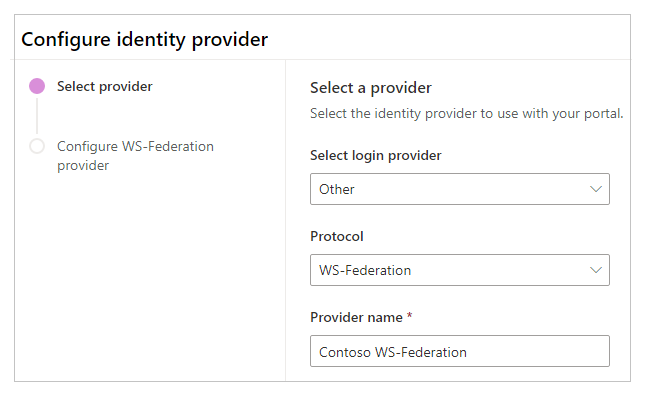
Vælg Næste.
Opret applikationen, og konfigurer indstillingerne med din identitetsudbyder.
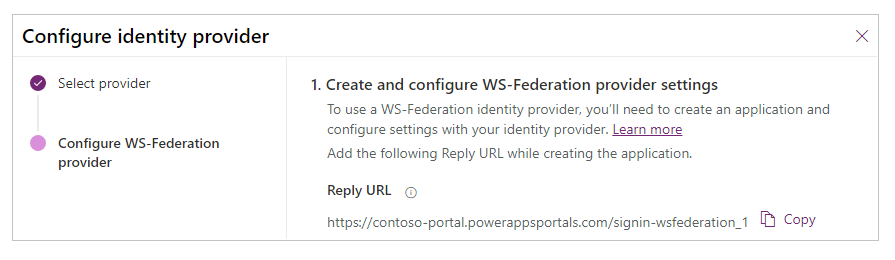
Angiv følgende webstedsindstillinger for portalkonfigurationen.
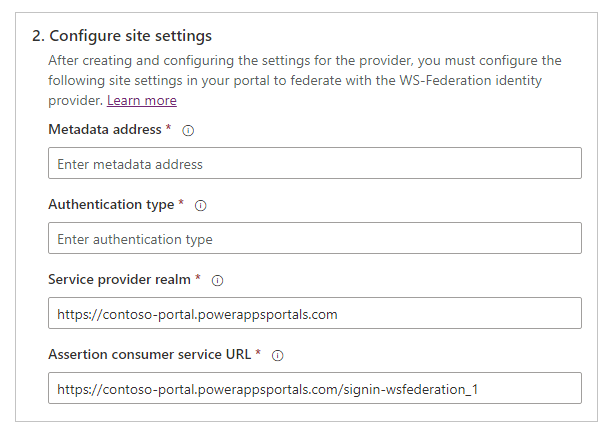
Bemærk
Sørg for at gennemse og eventuelt ændre standardværdierne.
Navn Beskrivelse Metadataadresse Placeringen af metadatafilen for WS-Federation-identitetsudbyderen.
Eksempel (Azure AD):https://login.microsoftonline.com/7e6ea6c7-a751-4b0d-bbb0-8cf17fe85dbb/federationmetadata/2007-06/federationmetadata.xmlGodkendelsestype Objekt-id-værdien, der angiver et globalt entydigt navn for WS-Federation-identitetsudbyderen.
Eksempel (Azure AD):https://login.microsoftonline.com/7e6ea6c7-a751-4b0d-bbb0-8cf17fe85dbb/Tjenesteudbyderdomæne Den URL-adresse til portal, der angiver serviceudbyderens domæne til WS-Federation-identitetsudbyderen.
Eksempel:https://contoso-portal.powerappsportals.com/URL-adresse til ACS (Assertion Consumer Service) Den URL-adresse til portal, der svarer til tjenesteudbyderens slutpunkt (URL-adresse).
Eksempel:https://contoso-portal.powerappsportals.com/signin-wsfederation_1
Bemærk: Hvis du bruger standardportalens URL-adresse, kan du kopiere og indsætte URL-svaradressen, som den vises i trinnet Opret og konfigurer indstillinger for WS-Federation-udbyder. Hvis du bruger et brugerdefineret domænenavn, skal du angive URL-adressen manuelt. Du skal sikre dig, at værdien her er den samme som værdien for Omdirigerings-URI for applikationen i konfigurationen af identitetsudbyderen (f.eks. Azure-portal).Vælg Næste.
(Valgfrit) Konfigurere yderligere indstillinger.
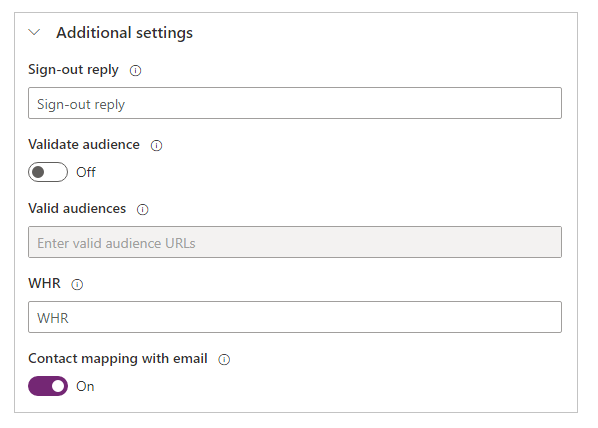
Navn Beskrivelse Log af-svar Den URL-adresse, der skal returneres til (log af-svar), når log af er fuldført. Gyldige målgrupper Kommasepareret liste over målgruppens URL-adresser. Validere målgrupper Hvis denne indstilling er aktiveret, valideres målgruppen under tokenvalideringen. WHR Identitetsudbyderen i startdomænet, der skal bruges til godkendelse. Angiver parameteren whr for logon-anmodning. Hvis denne indstilling er tom, medtages parameteren whr ikke i anmodningen.
Flere oplysninger: wsFederationKontakttilknytning med mail Angiv, om kontakter er knyttet til en tilsvarende mail. Når denne indstilling er slået Til, knytter den en entydig kontaktpersonpost til en matchende mailadresse og tildeler derefter den eksterne identitetsudbyder til kontaktpersonen efter vellykket brugerlogon. Vælg Bekræft.
Sådan redigerer du en WS-Federation-udbyder
Se også
Konfigurere en WS-Federation-udbyder for portaler med Azure AD
Konfigurere en WS-Federation-udbyder for portaler med AD FS
Bemærk
Kan du fortælle os om dine sprogpræferencer for dokumentation? Tag en kort undersøgelse. (bemærk, at denne undersøgelse er på engelsk)
Undersøgelsen tager ca. syv minutter. Der indsamles ingen personlige data (erklæring om beskyttelse af personlige oplysninger).
Feedback
Kommer snart: I hele 2024 udfaser vi GitHub-problemer som feedbackmekanisme for indhold og erstatter det med et nyt feedbacksystem. Du kan få flere oplysninger under: https://aka.ms/ContentUserFeedback.
Indsend og få vist feedback om